Как сделать Chrome веб-браузером по умолчанию на iPhone и iPad
Гайд в разделе Google "Как сделать Chrome веб-браузером по умолчанию на iPhone и iPad" содержит информацию, советы и подсказки, которые помогут изучить самые важные моменты и тонкости вопроса….
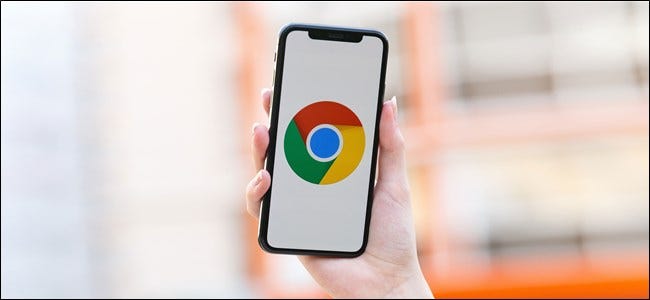 XanderSt / Shutterstock
XanderSt / Shutterstock
Было темное время в истории Apple, когда вы не могли изменить веб-браузер по умолчанию на своем iPhone или iPad. Вы застряли в Safari. К счастью, это время прошло. Вот как сделать Google Chrome браузером по умолчанию на вашем iPhone и iPad.
Apple представила возможность устанавливать браузеры по умолчанию в iOS 14 и iPadOS 14. Если на вашем устройстве установлена последняя версия операционной системы , этот параметр должен быть вам доступен.
Вы можете изменить браузер по умолчанию в приложении «Настройки». Однако сначала убедитесь, что вы загрузили последнюю версию Chrome из App Store.
Затем нажмите и откройте «Настройки» на вашем iPhone или iPad.
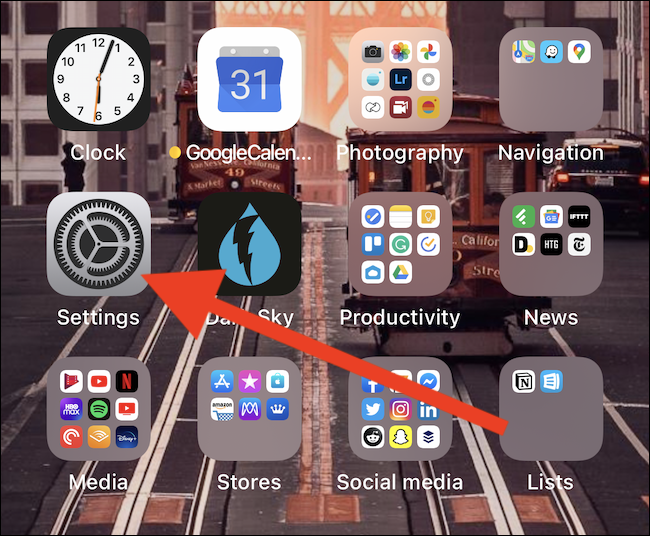
Прокрутите вниз до раздела «Chrome» и коснитесь его.
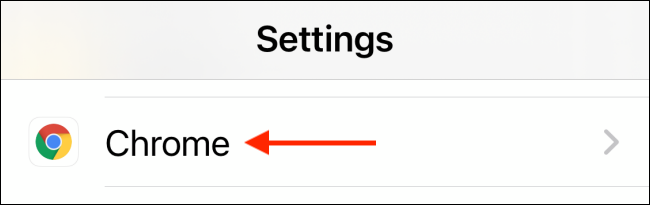
Здесь нажмите «Приложение браузера по умолчанию».
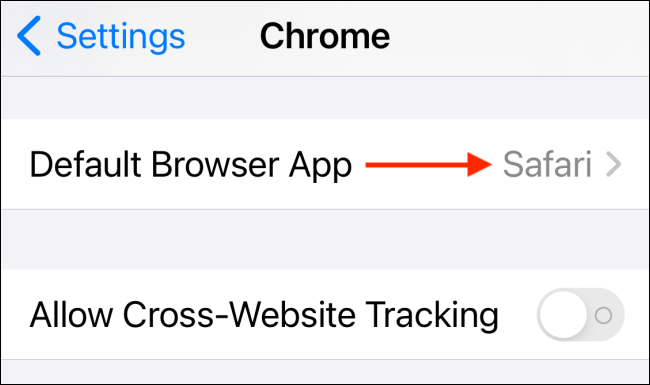
Затем нажмите «Chrome».
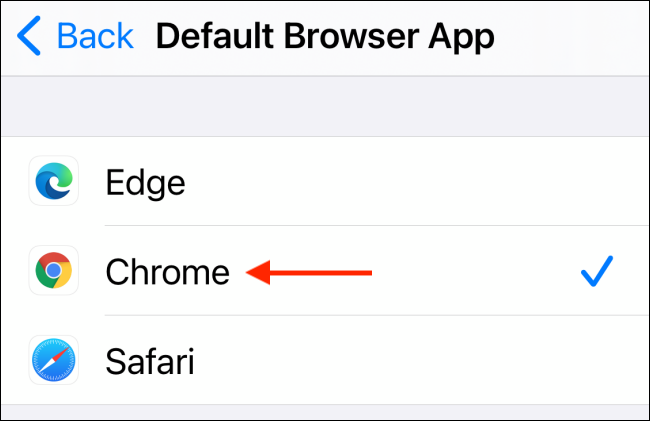
Вот и все!Chrome теперь является браузером по умолчанию на вашем iPhone или iPad. С этого момента любая ссылка, которую вы нажимаете, будет мгновенно открываться в приложении Chrome.
Вы по-прежнему видите Safari, только если приложение использует встроенный в приложение браузер Safari. Однако даже в этих случаях вы можете просто коснуться значка браузера, чтобы снова открыть эту страницу в Chrome.
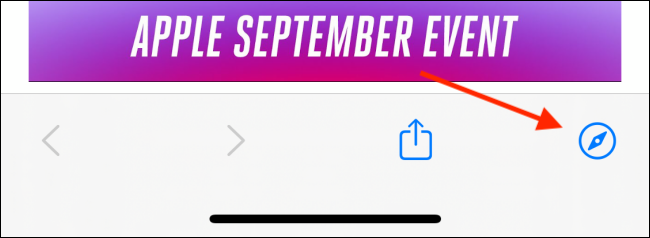
Если вы когда-нибудь захотите вернуться в Safari или любой другой в другом браузере просто вернитесь в раздел «Браузерное приложение по умолчанию» в настройках «Chrome» или «Safari».
А теперь попробуйте другую функцию, которая была запрещена в темное время суток: виджеты на главном экране!
